CloudWatch でカスタマイズした CloudWatch ダッシュボードを作成します。
今回のターゲットは RDS ですが、EC2 インスタンスでも同様の手順でダッシュボードを作成可能です。
以下の記事は CloudWatch で RDS のリソースを管理する設定方法です。
設定したしきい値を超えた場合、SNS よりアラームメールを送信します。
【AWS】【CloudWatch】CloudWatch で RDS のリソースを監視する設定方法
CloudWatch ダッシュボードの作成
CloudWatch ダッシュボードを作成します。
CloudWatch ダッシュボードの設計
今回は以下のように設計します。
- 対象インスタンスに 1つのダッシュボードを作成する
いろいろな分け方が考えられますが、今回は対象インスタンス(EC2、RDS 等)に 1つのダッシュボードを作成します。
サービスごとにダッシュボードを作ってもリソース監視がしやすくなると思います。
また、サービスの特定のリソースごと(CPU 使用率やメモリ使用率など)にダッシュボードを作成してもいいと思います。
CloudWatch ダッシュボードの対象 RDS インスタンス
今回利用した RDS は以下となります。
RDS は以下の手順で作成しました。
【AWS】【RDS】SQL Server 作成手順
CloudWatch ダッシュボードの作成
CloudWatch ダッシュボードを作成します。
「AWS 管理コンソール」より「サービス」-「管理とガバナンス」-「CloudWatch」をクリックします。
「CloudWatch」ダッシュボードに移動したら左側ペインの「ダッシュボード」をクリックします。
デフォルトでは CloudWatch ダッシュボードはありません。
「ダッシュボードの作成」ボタンをクリックします。
「ダッシュボード名(下図では RDS インスタンス名を設定しています)」を設定し、「ダッシュボードの作成」ボタンをクリックします。
「これをダッシュボードに追加」画面で、ウィジェットタイプを選択します。
今回は「線」を選択して「設定」ボタンをクリックします。
「メトリクスグラフの追加」画面です。
デフォルトではメトリクスが追加されていないのでメトリクスを追加します。
今回は「RDS」のメトリクスを監視するので「RDS」をクリックします。
今回は RDS インスタンスを選択するので、「データベース別メトリクス」をクリックします。
CloudWatch ダッシュボードで監視したいメトリクスを選択し「ウィジェットの作成」ボタンをクリックします。
作成したウィジェットを確認し「ダッシュボードの作成」ボタンをクリックします。
下図のように CloudWatch ダッシュボードが作成されたことを確認します。
対象のダッシュボードをクリックすると、下図のように大きめのグラフで確認できます。
リソースをチェックしたいメトリクス以外を☓で非表示にして個別にチェックすることもできます。

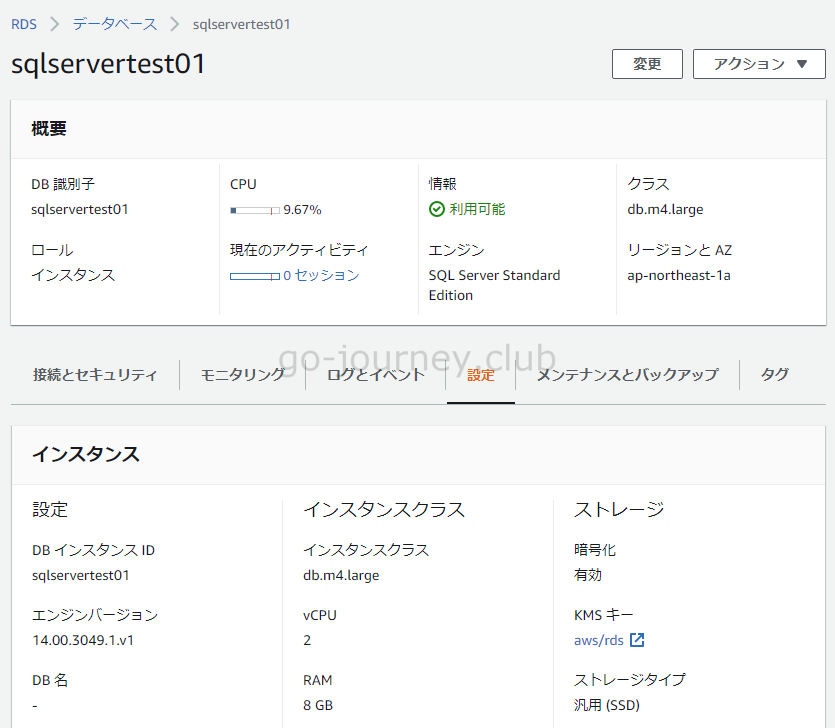
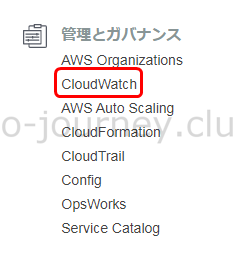

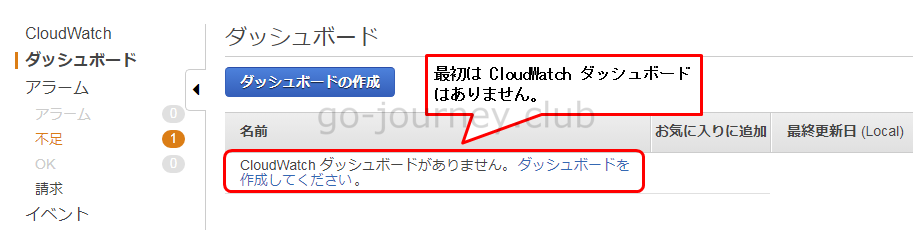
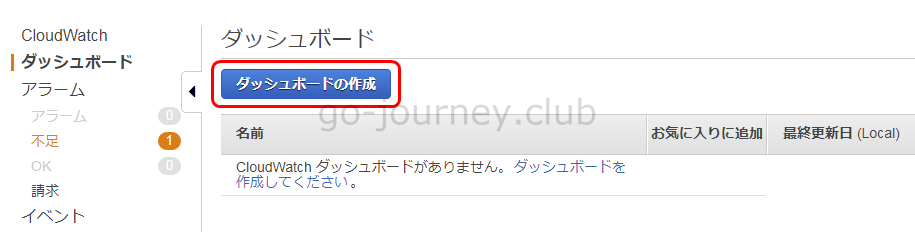
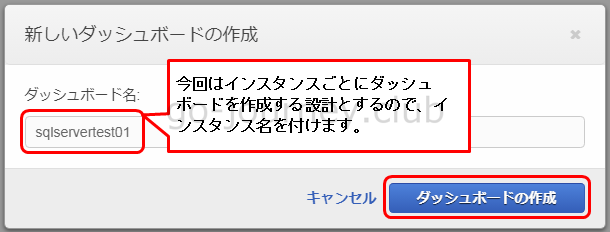

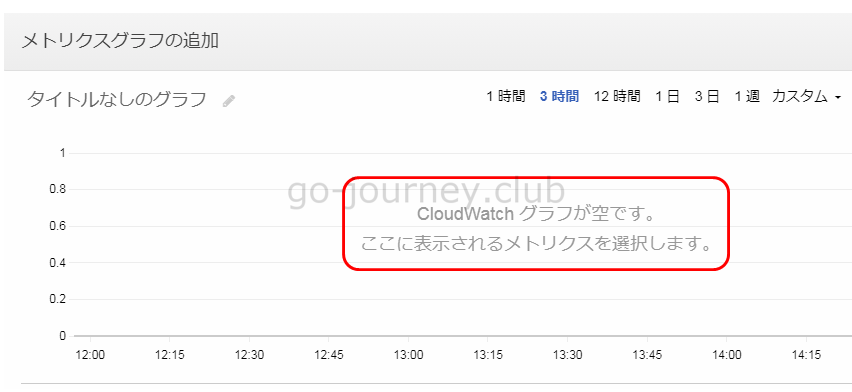

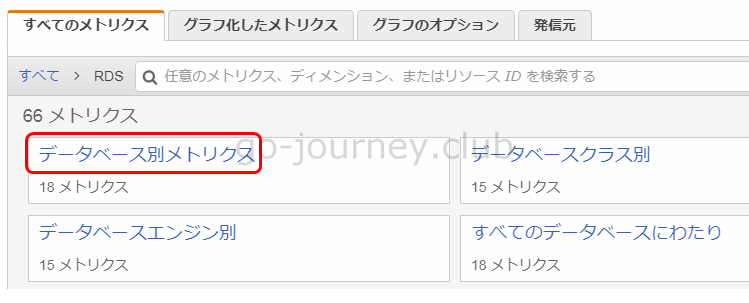
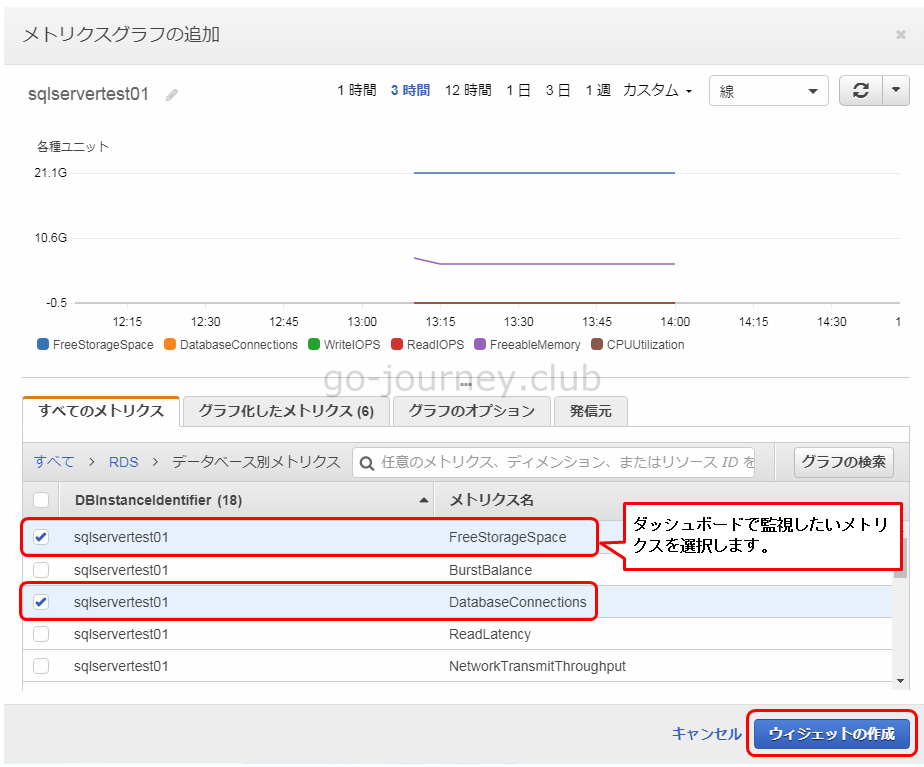
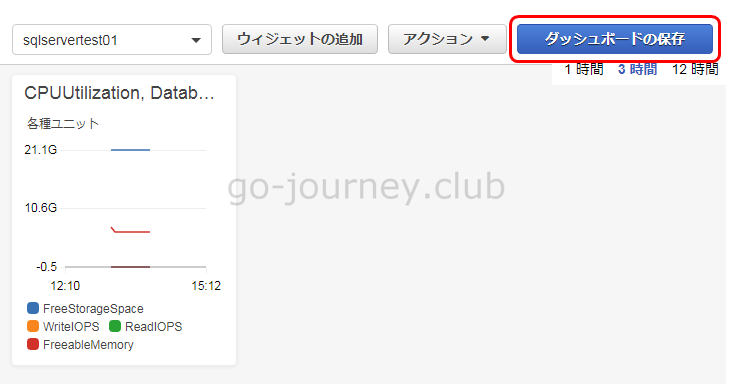
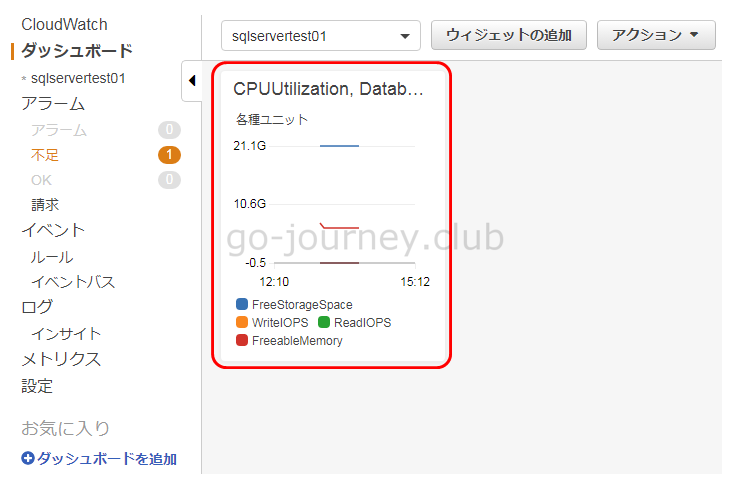
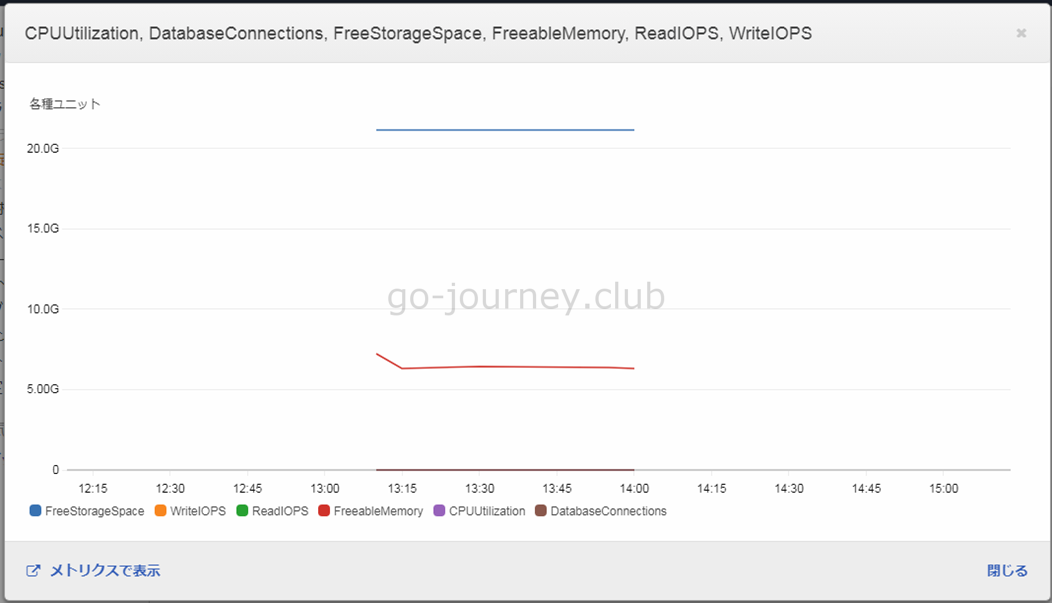



コメント